Windows 10では多くの機能がアップグレードされているため、すべての機能に慣れるまでには少し時間がかかります。新しいユーザーアカウントを作成する場合は、以下の手順に従ってください。
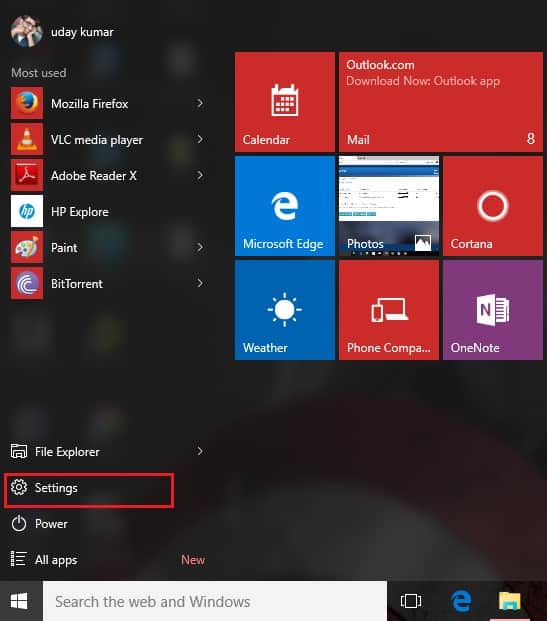
- Windows()アイコンをクリックしてメニューで選挙設置オプション。
- 现在から"設定"窓利用可能なタブで選ぶ"帳戶 。
- 今すぐ見つけて家族や他のユーザータブ。
- ここで、ファミリーメンバーに個人のファミリーアカウントを追加したり、他のユーザーの下にゲストユーザーアカウントを追加したりできます。
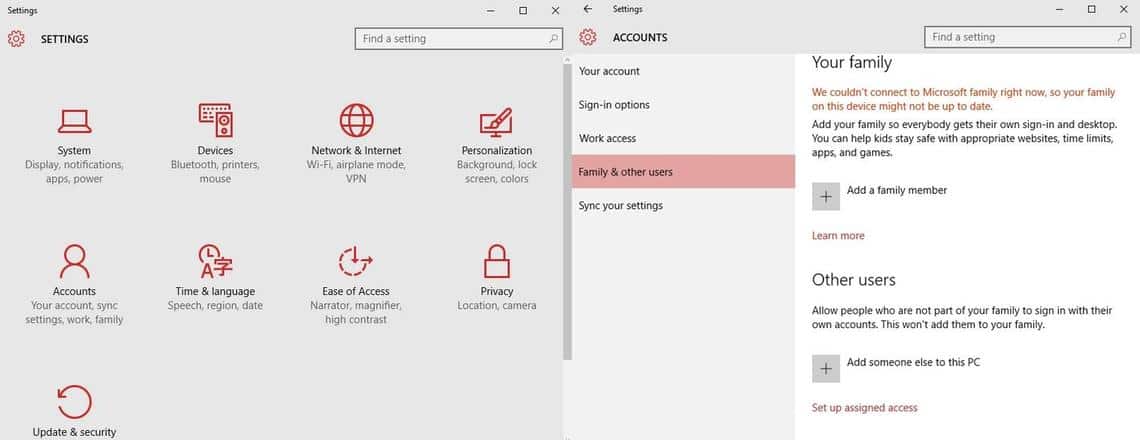
- ゲストユーザーを追加する場合は、このPCに他の人を追加するオプション。
- これで、新しいログインオプションが入力され、ユーザーのMicrosoftアカウントの有無にかかわらずアカウントを作成できます。
- Microsoftアカウントなしで作成する場合は、この人のログイン情報がありませんリンク。
- 新しいウィンドウがポップアップします。ここをクリックしてください "Microsoftアカウントを持たないユーザーを追加する」リンク。
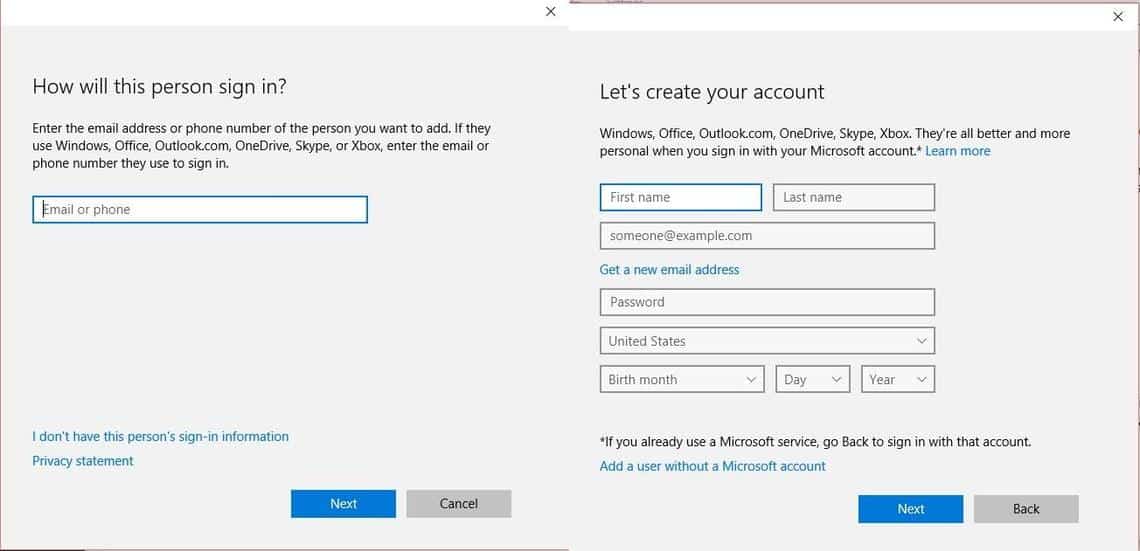
- 次に、すべてのユーザーの詳細を入力して、[次へ]ボタンをクリックします。新しいユーザーが作成されます。
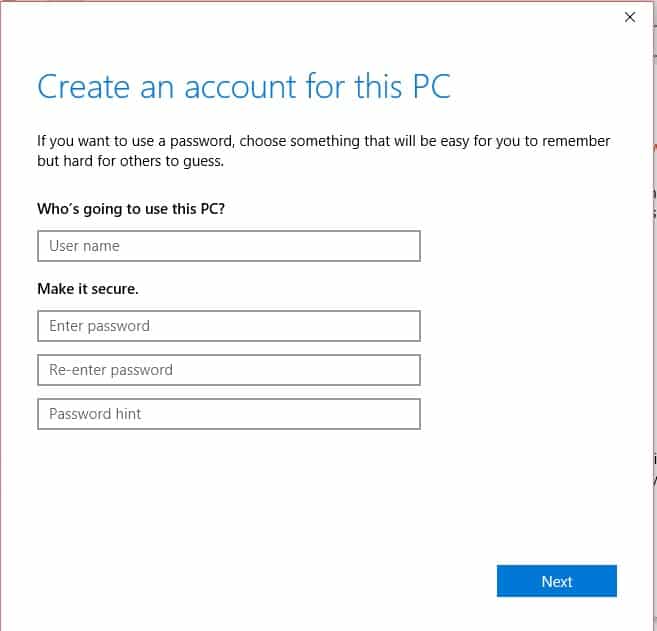
- 作成したユーザーアカウントは、ホームページパネルの[その他のユーザーとWindows]メニューにあります。
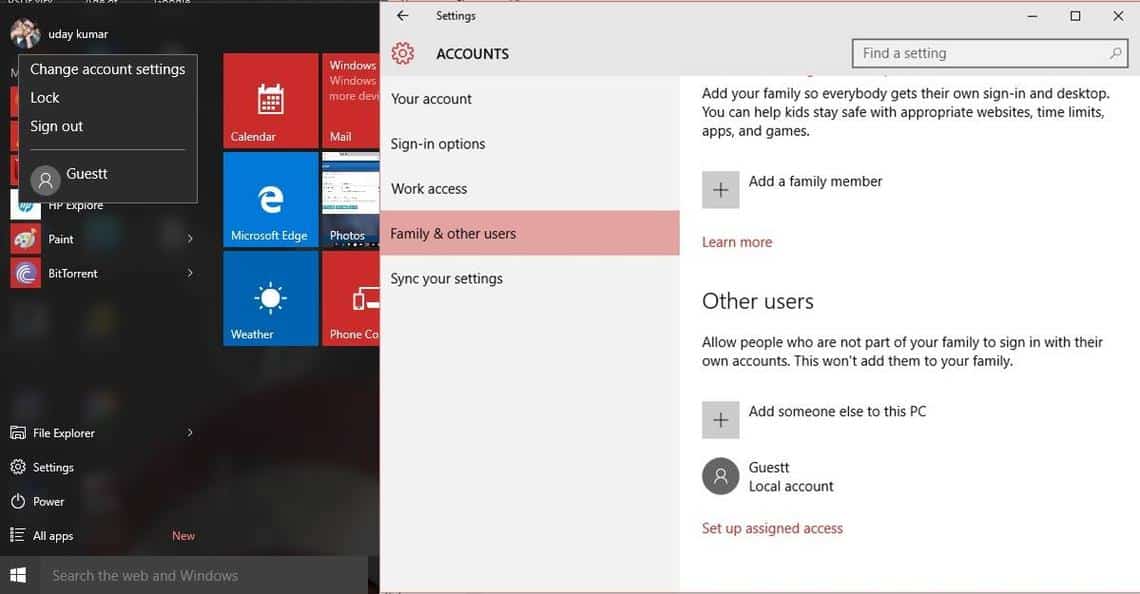
- これで、ロック画面から新しく作成したアカウントに切り替えることができます。
それでおしまい。この記事が、Windows10で新しいユーザーアカウントを作成するのに役立つことを願っています。コメントがあれば、コメントを共有してください。

![Windows10でCoxメールを設定する[Windowsメールアプリを使用] Windows10でCoxメールを設定する[Windowsメールアプリを使用]](https://infoacetech.net/wp-content/uploads/2021/06/5796-photo-1570063578733-6a33b69d1439-150x150.jpg)
![WindowsMediaPlayerの問題を修正する[Windows8/8.1ガイド] WindowsMediaPlayerの問題を修正する[Windows8/8.1ガイド]](https://infoacetech.net/wp-content/uploads/2021/10/7576-search-troubleshooting-on-Windows-8-150x150.jpg)
![WindowsUpdateエラー0x800703eeを修正[Windows11 / 10] WindowsUpdateエラー0x800703eeを修正[Windows11 / 10]](https://infoacetech.net/wp-content/uploads/2021/10/7724-0x800703ee-e1635420429607-150x150.png)









